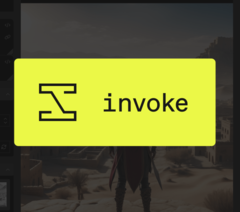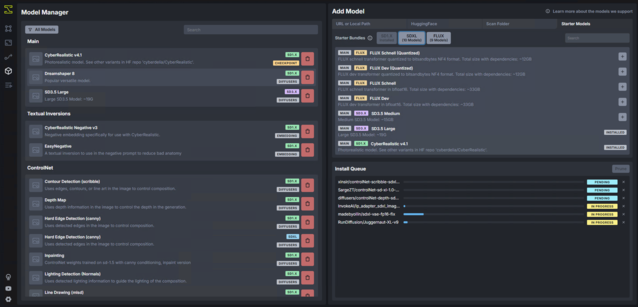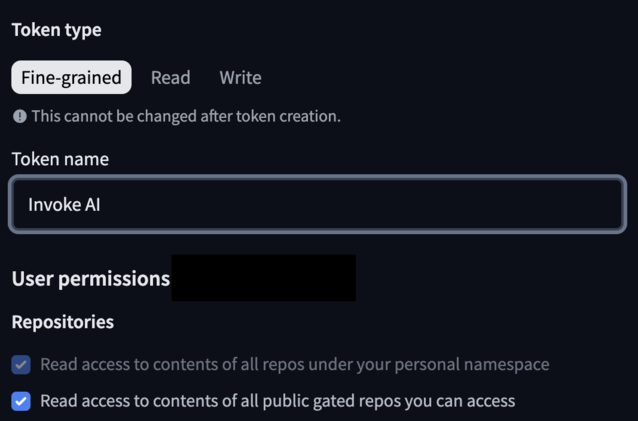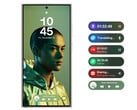Há uma série de motivos pelos quais o senhor pode querer hospedar seu próprio gerador de imagens de IA. Se quiser evitar as marcas d'água e a publicidade, gerar várias imagens sem a assinatura ou levar sua geração de imagens além do que é permitido eticamente pelo serviço, hospedar sua própria instância e usar os dados de treinamento de uma empresa como a Stable Diffusion permite que o senhor mantenha o controle total sobre o que sua IA gera.
Para começar, o senhor precisa fazer o download da edição comunitária do Invoke AI em aqui. No Windows, quase todo o processo de instalação agora é automatizado, com todas as dependências necessárias sendo instaladas. No entanto, esse pode não ser o caso das versões para Linux e macOS, portanto, o senhor pode variar. Para nossos experimentos, usamos uma máquina virtual executando o Windows 11, com 8 núcleos de um Ryzen 9 5950 alocado, uma RTX 4070(disponível na Amazon) transferida para a VM e 24 GB de RAM em execução em um SSD NVMe de 1 TB. As GPUs AMD são compatíveis, mas somente no Linux.
Depois de passar pelo processo de instalação, inicie o Invoke AI para gerar os arquivos de configuração e, em seguida, desligue-o. O motivo disso é que é recomendável fazer algumas alterações em várias partes do sistema para ativar o "modo Low-VRAM".
Embora o Invoke AI não especifique o que constitui uma VRAM baixa, a RAM de 12 GB do RTX 4070 provavelmente não vai rodar um modelo de 24 GB. Para fazer isso, o senhor precisa editar o arquivo invokeai.yaml encontrado na pasta de instalação com um editor de texto e adicionar a linha:
enable_partial_loading: true
Depois de editado, para os usuários do Windows que executam GPUs da Nvidia, é necessário definir CUDA - Sysmem Fallback Policy como "Prefer No Sysmem Fallback" nas configurações globais dos painéis de controle da Nvidia. O senhor pode personalizar a quantidade de cache que deseja alocar para a VRAM, mas, para a maioria das pessoas, basta ativar o "Low-VRAM mode" para começar.
Os Top 10
» Os Top 10 Portáteis Multimídia
» Os Top 10 Portáteis de Jogos
» Os Top 10 Portáteis Leves para Jogos
» Os Top 10 Portáteis Acessíveis de Escritório/Empresariais
» Os Top 10 Portáteis Premium de Escritório/Empresariais
» Os Top 10 dos Portáteis Workstation
» Os Top 10 Subportáteis
» Os Top 10 Ultrabooks
» Os Top 10 Conversíveis
» Os Top 10 Tablets
» Os Top 10 Smartphones
» A melhores Telas de Portáteis Analisadas Pela Notebookcheck
» Top 10 dos portáteis abaixo dos 500 Euros da Notebookcheck
» Top 10 dos Portáteis abaixo dos 300 Euros
Alguns modelos podem ser baixados imediatamente, como o Dreamshaper e o CyberRealistic, mas para usar o Stable Diffusion, o senhor precisará criar uma contano Hugging Face e gerar um token para permitir que o Invoke AI faça o download do modelo. No entanto, há maneiras de adicionar modelos por meio de URL, caminho local ou varredura de uma pasta. Para criar o token, clique no avatar da sua conta no canto superior direito e selecione "Access Tokens" (Tokens de acesso). O senhor pode chamar o token como quiser, mas precisa dar acesso ao seguinte:
Copie o token e cole-o na caixa da seção Hugging Face da guia de modelos. Talvez o senhor precise permitir o acesso com uma confirmação no site. O senhor não precisa se inscrever para receber atualizações, e o Invoke AI deve avisá-lo quando precisar conceder acesso.
Lembre-se de que vários modelos ocuparão uma boa parte do armazenamento, dependendo do que o senhor optar por baixar. O Stable Diffusion 3.9 tem cerca de 19 GB.
Se o senhor tiver configurado tudo corretamente, estará pronto para começar. O senhor pode acessar a interface por meio de um navegador da Web no computador host, acessando http://127.0.0.1:9090. Não há nada que o impeça de disponibilizar isso para outras máquinas na rede local.
Na guia "canvas", o senhor pode digitar um prompt de texto para gerar uma imagem. Logo abaixo, é possível definir a resolução da imagem que deseja gerar; lembre-se de que quanto maior a resolução, mais demorado será o processo, embora seja possível gerar em uma resolução mais baixa e usar uma das ferramentas de aumento de escala para produzir uma resolução mais alta. Abaixo disso, o senhor pode selecionar o modelo que deseja usar. Dos quatro modelos testados, Juggernaut XL, Dreamshaper 8, CyberRealistic v4.8 e Stable Diffusion 3.5 (Large), o Stable Diffusion produziu imagens mais fotorrealistas, embora tenha tido problemas para interpretar os avisos de texto, enquanto os outros produziram imagens semelhantes a cenas cortadas em jogos.
Obviamente, o melhor modelo é aquele que oferece os melhores resultados para o seu caso de uso. O Stable Diffusion foi de longe o mais lento, levando cerca de 30 a 50 segundos para produzir uma imagem, mas os resultados certamente pareceram ser os mais realistas e agradáveis de todos os quatro modelos testados.
Solicitações:
- No alto, à esquerda: Uma mulher inteligente andando por uma rua, olhando para trás, para a câmera, com o tráfego do lado esquerdo
- No alto, à direita: Um cachorro pug lambendo uma banana
- Parte inferior esquerda: Um homem do espaço de brinquedo sentado na metade de uma casca de ovo na superfície da lua
- Embaixo à direita: Uma garota de cabelos loiros e olhos azuis em casa comendo pipoca
Ainda há muito a descobrir com o Invoke AI. A ferramenta permite que o senhor retrabalhe partes de uma imagem, produza iterações, refine imagens e crie fluxos de trabalho. Não é necessário um hardware excessivo para executá-la, a versão para Windows será executada em qualquer GPU Nvidia da série 10xx ou posterior, embora o usuário possa esperar que as coisas fiquem um pouco mais lentas ao gerar imagens. Embora existam sentimentos contraditórios em relação ao treinamento de modelos de IA e ao consumo de energia necessário, a execução de IA localmente em seu próprio hardware é uma ótima maneira de produzir imagens livres de royalties para uma série de finalidades.
Fonte(s)
Invoque a IA (via GitHub), Hugging Face